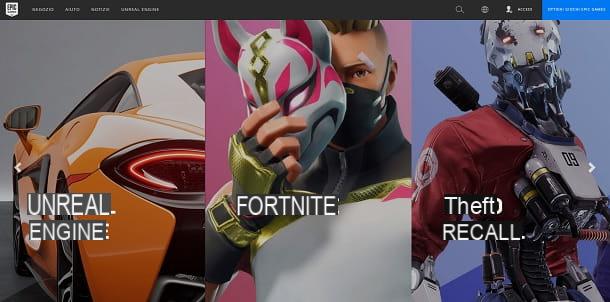Cómo crear fondos de pantalla animados para Android
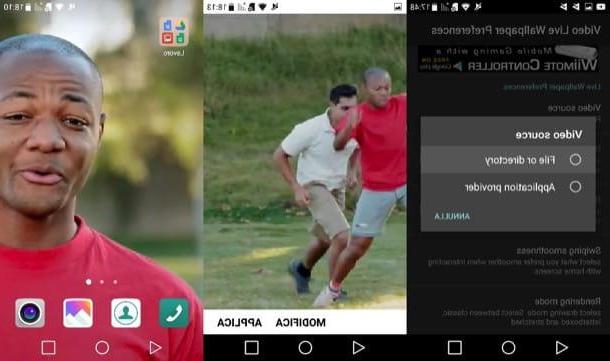
desear crear fondos de pantalla animados para android? En este caso, te recomiendo que recurras a Video fondo de pantalla en vivo: Esta es una aplicación fantástica, 100% gratuita, realmente fácil de usar. Como se entiende fácilmente por su nombre, le permite usar los videos guardados en la Galería de su teléfono inteligente o tableta como fondos animados.
Después de instalar y ejecutar Video Live Wallpaper en su dispositivo, abra la aplicación ajustes (presionando el icono de rueda ubicado en la pantalla de inicio), fue a Fondo de pantalla> Estilo de fondo> Fondos de pantalla animados (las palabras pueden variar ligeramente según el modelo que posea y la versión de Android instalada en este último) y luego presiona el nombre de la aplicación que acaba de instalar, o Video fondo de pantalla en vivo. En la pantalla que se abre, presiona el elemento Modificación, acepte la licencia de la aplicación haciendo clic en el elemento Estoy de acuerdo y luego Cerrar.
Luego seleccione la fuente desde la cual tomar el video que se usará como fondo de pantalla animado presionando la voz Fuente de vídeo (arriba), tocando la opción Archivo o directorio, seleccionando la ruta correspondiente al video que desea utilizar como fondo animado y, finalmente, presionando sobre nombre de archivo de video. Para configurar el video que ha seleccionado como fondo de pantalla, vuelva a tocar el botón (←) y presiona el botón Aplicar (abajo a la derecha) . Tenga en cuenta que, para evitar problemas de reproducción del fondo animado, es recomendable utilizar videos a un máximo de 480p (por lo tanto, a resoluciones no demasiado altas).
En caso de que desee volver a un fondo estático, todo lo que tiene que hacer es ir al menú Configuración> Fondo de pantalla> Estilo de fondo de pantalla y elija uno de los fondos de pantalla presentes "por defecto" en su dispositivo o las fotos guardadas en galería. Para obtener más información sobre los fondos de pantalla en vivo de Android, eche un vistazo al artículo detallado que acabo de vincular.
Cómo hacer fondos de pantalla en vivo para iOS
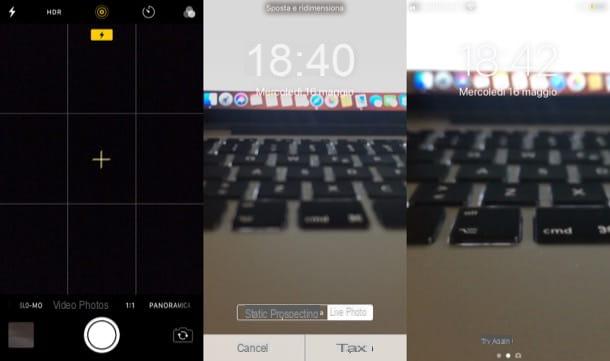
Quieres configurar fondos de pantalla en vivo en tu dispositivo iOS? Lamentablemente tendrás que conformarte con los presentes "estándar" en los dispositivos de Apple, ya que el sistema operativo móvil de la "manzana mordida" no garantiza las mismas posibilidades de personalización que ofrece Android. Sin embargo, si tiene un modelo de iPhone reciente (iPhone 6s / 6s Plus o posterior), puede aprovechar la función toque 3D usar el Fotos en vivo como fondo de pantalla animado para la pantalla de bloqueo.
Para usar esta función, abra la aplicación cámara, asegúrese de que el modo esté activado Foto (si no, hazlo), presiona anillo ubicado en la parte superior para activar la función Fotos en vivo y luego presioneanello ubicado en el centro de la pantalla (parte inferior) para tomar la foto y usarla como fondo de pantalla en vivo.
Después de tomar la foto, abra la aplicación. ajustes (el icono gris con engranaje presente en la pantalla de inicio) y fue a Fondo de pantalla> Elija un nuevo fondo de pantalla> Live Photo, presiona la miniatura del Foto en vivo y luego en la voz Configuración> Bloqueo de pantalla (o Ambos). Et-Voila! Al ejercer más presión sobre el fondo de pantalla recién configurado, el fondo de pantalla se animará (solo funciona para la pantalla de bloqueo)
También señalo que en la App Store existen numerosas aplicaciones de terceros que te permiten descargar fondos de pantalla animados listos para usar, como los muy famosos Fondos de pantalla en vivo para mí. El funcionamiento de este tipo de aplicaciones es bastante sencillo: basta con guardar uno de los fondos de pantalla animados entre los propuestos y luego configurarlo como fondo de pantalla de bloqueo mediante el procedimiento que te mostré hace un momento.
Cómo crear fondos de pantalla animados para Windows
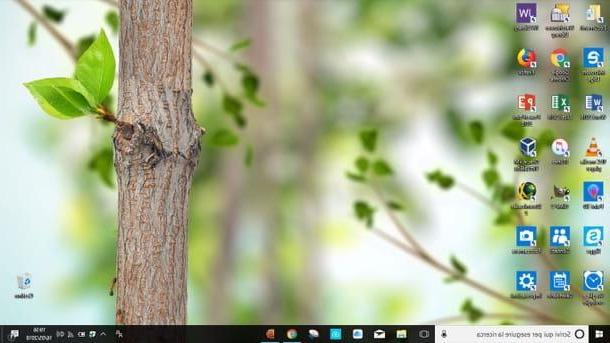
Si desea configurar un fondo de pantalla animado en Windows, puedes recurrir a DeskScapes: un software de pago que se puede utilizar de forma gratuita durante 30 días, que te permite utilizar numerosos fondos de pantalla animados de forma muy sencilla. Después del período de prueba, debe comprar la licencia de la aplicación, que cuesta $ 7,99.
Para descargar la versión de prueba de DeskScapes, conectado al sitio web del programa, presione el botón Pruébalo gratis y espere a que se descargue el paquete de instalación del software. Cuando se complete la descarga, abra el archivo .exe lo acabo de conseguir, presiona el botón Sí y luego siga el procedimiento guiado para completar la configuración: luego coloque la marca de verificación en el elemento Estoy de acuerdo con los términos del acuerdo de licencia, haga clic en el botón Siguiente página, quita la marca de verificación del artículo Sí, también instale Fences 3 (si no te interesa descargar Fences, de lo que te hablé en otro tutorial) y luego haz clic en el botón Siguiente página dos veces seguidas.
Al finalizar la instalación, espera a que DeskScapes se inicie automáticamente (puede tardar unos segundos) y, en la ventana que se abre, presiona el botón azul Iniciar prueba de 30 días para activar la versión de prueba del programa. Luego escribe tu dirección email en el campo de texto correspondiente y luego haga clic en el botón (>) Continuar para recibir el enlace de activación de prueba por correo electrónico y presione el botón nuevamente (>) Continuar. Luego haga clic en el enlace de activación que recibió en la dirección que indicó anteriormente y presione el botón Tecnologías en la ventana DeskScapes.
Ahora, vuelva a abrir DeskScapes, ubique el fondo de pantalla animado que más le guste (los animados están marcados con el símbolo del película cinematográfica), selecciónelo y presione el botón Aplicar a mi escritorio para aplicarlo a su escritorio. Si lo desea, puede personalizar el fondo seleccionado presionando los botones Efectos e Ajustes y aplicar varios efectos y filtros.
En caso de dudas, puede volver a un fondo de pantalla estático seleccionando uno de los ajustes de Windows: haga clic con el botón derecho en un punto "vacío" en el escritorio, vaya a Personalizar y seleccione uno de los fondos de pantalla estáticos de Windows. ¿Más fácil que eso?
Cómo crear fondos de pantalla en vivo para macOS
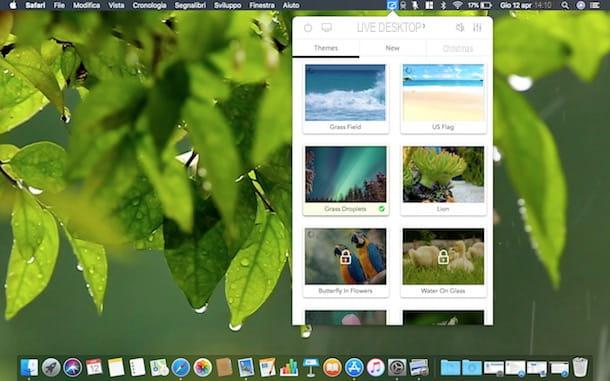
Usas un Mac? Si es así, puede personalizar su escritorio con fondos de pantalla animados a través de Escritorio en vivo, una aplicación semi-gratuita en la Mac App Store, que ofrece muchos fondos de pantalla gratuitos y otros disponibles solo en su versión completa que, en el momento de escribir este artículo, cuesta 11,49 euros.
Para descargar Live Desktop, conéctese a la página de Mac App Store dedicada a la aplicación y, después de hacer clic en el botón Ver en la Mac App Store, presiona el botón Obtener / instalar la aplicación. Después de instalar e iniciar Live Desktop, se activará un fondo de pantalla de prueba animado: luego presione el botón amarillo ¡Empieza Ahora! ubicado en la ventana de bienvenida de la aplicación y presione el botón (>) tres veces seguidas, para desplazarse por las hojas de información que describen las características del software.
Ahora, presione el botón Ejecutar aplicación y haga clic en el elemento omitir e No, gracias para cerrar la ventana que promueve la versión Pro del programa, que incluye 66 fondos de pantalla animados. Luego, seleccione uno de los fondos de pantalla en vivo gratuitos para configurarlo y listo.
Si desea iniciar la aplicación cuando se inicie macOS, haga clic en el pantalla con cepillo presente en la parte superior derecha, haga clic en el símbolo de tres barras de ajuste y luego subir ON la palanca del interruptor ubicada en el artículo Iniciar la aplicación al iniciar sesión. Si desea pausar el fondo de pantalla que ha configurado, en su lugar, haga clic en el icono nuevamente monitor con pincel ubicado en la parte superior derecha, presiona el botón cerrar y listo
Cómo crear fondos de pantalla en vivo